Другие типы компьютеров
Есть множество устройств, которые тоже в основном являются специализированными компьютерами, хотя мы не всегда думаем о них как о компьютерах. Вот несколько примеров:
-
Мобильные телефоны
: сегодня они способны предоставить вам очень много функций, которые раньше могли выполняться только на компьютере, к примеру, такие как игры, просмотр фильмов и т.д. Такие телефоны называют смартфонами. -
Игровые приставки
: специализированный вид компьютера, который используется для воспроизведения видео игр. Хотя они не такие полнофункциональные как настольные компьютеры, многие из них могут выполнять такие задачи как, просмотр веб-страниц и видео в интернете. -
Телевизоры
: многие телевизоры теперь включают в себя программы и приложения, которые дают возможность зайти в интернет или смотреть фильмы онлайн.
Персональные компьютеры бывают двух видов: ПК и Мак. Оба являются полностью функциональными, но внешне различаются.

Даже самым неопытным пользователям известно, что персональный компьютер – это системный блок, монитор, клавиатура, колонки и мышь. Но об устройстве и принципе работы каждого элемента знают далеко не все. Попробуем заглянуть внутрь каждой составной части ПК, чтобы разобраться не только в том, что такое компьютер, но и из чего состоит (в зависимости от того, про какие виды компьютеров идёт речь, некоторые детали отличаются — у ноутбука, например, в отличие от «классической» настольной машины, системного блока нет, а его элементы и их аналоги расположены внутри корпуса).
Настольный системный блок является самой важной частью. От его компонентов зависит, как именно работает компьютер
Корпусы современных настольных системных блоков выглядят довольно устрашающе, но если заглянуть внутрь, то устройство «начинки» вряд ли покажется таким же.

Первое, на что обратим внимание – это блок питания. Его задача – обеспечить систему электроэнергией
Эффективность работы будет зависеть от показателя мощности.
Важный элемент внутреннего устройства – это жесткий магнитный дисковый накопитель HDD. По-простому, он называется «винтом» или «винчестером». Объём памяти измеряется в гигабайтах. Средний показатель емкости на современных компьютерах, вне зависимости от типа, составляет от 512 Гб до нескольких терабайт.
Следующий важный элемент – это оптический дисковый накопитель. С его помощью компьютер может читать диски форматов CD или DVD. Кроме чтения, с помощью CD- DVD-ROM можно записывать нужную информацию на эти носители. В настоящее время пользователи применяют в основном только DVD-диски, так как они очень гораздо объёмнее, чем диски формата CD. На DVD-носители можно записывать до 17 Гб информации. Тогда как на CD только до 700 Мб. К тому же ROM-дисковод, записывая информацию на DVD, сокращает длину собственных волн. Таким образом плотность записи увеличивается. Современные DVD носители могут также быть двухсторонними, так что их объем будет больше вдвое.
Чтобы подключить к персональному компьютеру периферийные устройства, существуют специальные порты, расположенные на задней панели системного блока. Здесь имеются как параллельные, так и последовательные разъемы. От последовательных портов проходит меньше проводов, и к ним, как правило, подключают мышь, клавиатуру или различные модемы. Что касается параллельных портов, то по ним проводится больший объем данных, поэтому проводов от них проходит больше. В данном случае работает принцип «один провод – один разряд». К таким портам подключается внешний жесткий диск или, например, принтер. Порты USB относятся к разряду универсальных последовательных портов, и к ним можно подсоединить что угодно, вплоть до второго компьютера, если он необходим для обмена данными.

Также в системном блоке расположен кулер, охлаждающий «внутренности». В зависимости от мощности компьютера их число может доходить до двух.
Основные компоненты компьютера
Любой персональный компьютер имеет системный блок, и устройства ввода-вывода: монитор и клавиатуру. Другие устройства: мышь, принтер, сканер и другие — удобны, но необязательны. Работать можно и без них, хотя без мыши даже самый опытный пользователь будет испытывать затруднения
Компьютер — это тот самый невзрачный светло-серый, который слегка гудит, и от которого отходит множество проводов. Правильнее называть этот ящик системным блоком. Называть его процессором неправильно и неграмотно.
Даже те, кто работает с компьютерами не первый год, зачастую ошибочно называют системный блок процессором. Ничего плохого в этом нет, и от неверного названия Ваш компьютер не станет работать хуже. Но будет проще, если при обращении к специалистам (в компьютерный магазин, в сервис-центр) Вы назовете вещи своими именами.
Теперь заглянем внутрь системного блока и посмотрим, что же там есть. А есть там все необходимое для функционирования компьютера (то есть я хочу сказать, что компьютер может отлично работать без монитора и остальных внешних устройств, только Вы никак не сможете управлять компьютером в таком случае). Правда, клавиатура в момент включения компьютера все равно должна быть присоединена. Такой вот парадокс IBM PC — монитора может и не быть, но клавиатура быть обязана.
Итак, если внимательно посмотреть внутрь системного блока, то обычно там можно найти такие штуки.
- Блок питания. Обычно продается вместе с корпусом, но его можно выбирать и отдельно.
- Материнская плата. Основа всего. Именно в материнскую плату вставляются почти все остальные составляющие. Кроме того, она служит и проводником между ними. На материнской плате располагаются также различные микросхемы, управляющие другими устройствами. В том числе такие важные, как, например, BIOS.
- Процессор. «Мозг» компьютера. Именно благодаря процессору компьютер «думает», то есть выполняет элементарные действия по сложению, вычитанию и выполнению других команд.
- Видеокарта. Предназначена для подготовки изображения и вывода его на монитор.
- Оперативная память. Она используется для хранения программ и данных, когда компьютер включен. При выключении компьютера, все содержимое оперативной памяти теряется.
- Жесткий диск. Предназначен для долговременного хранения информации. Как правило, жесткий диск может хранить более чем в 200 раз больше данных, чем оперативная память (соотношение зависит от параметров конкретного компьютера и может быть различным). При выключении компьютера данные на жестком диске сохраняются. Именно на жесткий диск записываются все данные и устанавливаются все программы.
- Дисковод гибких дисков (для дискет). Предназначенный для чтения и записи информации на гибкие диски (дискеты). Дисководы сейчас устанавливаются не во все компьютеры, а скоро они вообще уйдут в историю. В настоящее время применяют только дискеты диаметром 3,5″ (так называемые «трехдюймовые»). Более древние «пятидюймовые» уже очень давно вышли из употребления.
- Дисковод для компакт-дисков. Сейчас он есть в любом домашнем компьютере (в офисных может и отсутствовать за ненадобностью). Существуют разные виды таких дисководов: CD-ROM, CD-RW, DVD и др.
- Звуковая плата. Предназначенная для проигрывания музыки. Без звуковой платы компьютер может издавать только лишь мерзкий писк встроенным динамиком (он называется PC Speaker). В последнее время звуковая плата обычно встроена прямо в материнскую плату в виде крохотной микросхемки. Но любители очень качественного звука часто приобретают отдельную звуковую плату, когда качество звука встроенной не устраивает.
- Также в системном блоке могут быть установлены и другие устройства, например, плата для захвата видеоизображения, ТВ- или FM-тюнер, контроллеры сканера, SCSI-устройств и многое-многое другое.
Все они весьма специфичны и есть не во всех компьютерах. Кроме того, там есть вентиляторы (в современном компьютере их должно быть не меньше трех), шнуры питания, динамик PC Speaker, шлейфы для передачи информации.
Многозадачность
Многозадачность — понятие из теории операционных систем, под которым подразумевается обеспечение возможности параллельной (или псевдопараллельной) обработки нескольких процессов. Однако, идеальная многозадачность ОС возможна только в распределённых вычислительных системах.
Центральный процессор выполняет инструкции одной программы, а затем переключает выполнение на вторую программу и выполняет некоторые из её инструкций. Этот процесс очень быстрый и создает иллюзию одновременного выполнения нескольких программ; на самом деле процессорное время распределяется между программами по одной за раз. Операционная система контролирует распределение времени.
Процессор

Как уже было сказано выше, выбирается в связке с материнской
платой. Его главный критерий – производительность, определяемая числом ядер,
частотой и другим факторами. Чем мощнее, тем лучше, но не стоит забывать, что
при этом и дороже. Тратить деньги на избыточную для требуемых задач мощность
просто обидно. Основные производители — Inel и AMD.
Немаловажен и момент охлаждения – к процессору потребуется
радиатор, к мощному – с вентилятором. К очень мощному процессору иногда бывают нужны
целые системы, даже на жидкостной основе, которые занимают много места в корпусе
и стоят весьма недешево. При этом офисный компактный системник может иметь
пассивное охлаждение процессора – бесшумное и дешевое.
Части компьютера Из каких элементов он состоит?
Важно отметить, что Компьютеры в основном состоят из три части главное позаботиться обо всем его эксплуатация. Что мы покажем вам ниже:
Что мы покажем вам ниже:
Процессор
Известный как центральный процессор и который считается компьютерный мозгтак как оттуда, где все логические операции и где они микропроцессорытак же хорошо как накопители известный как жесткие диски или жесткие диски и фиксированные блоки памяти.
Также следует отметить, что компьютер может иметь более одного процессора, Это известный как многопроцессорность. В настоящее время все современные процессоры находятся микропроцессоры, что означает, что он имеет только одну интегральную схему, известную как чип. Таким образом, некоторые интегральные схемы могут содержать несколько процессоров на одном чипекоторые известны как процессоры многоядерный.
Два основных компонента Процессор без привода арифметическая логика “АЛУ” кто отвечает за изготовление логические и арифметические операциии что это такое блок управления «КУ», отвечает за извлечение инструкций из памяти, здесь они расшифровываются и работает, связываясь с ALU, когда это необходимо.
Основная память
БАРАН или также известный как Оперативная памятькоторый является последовательность ячеек памяти который в итоге занимает временно по необходимым расчетам для чего работает компьютер. К счастью, эту память можно перезаписывать тысячи раз, чего не происходит с ПЗУ кто его спутник и кто придет зарегистрирован завод.
Этим способом, первичная память или основная, центральная или внутренняя память как известно, тот, кто отвечает за временно хранить все данные как программы, которые процессор обрабатывается или будет обрабатываться в определенное время. За гарантировать его оптимальную работу это должно быть неотделим от процессорас кем вы должны общаться через данные шина и адресная шина.
Коммуникационная периферия
Периферия отвечают за взаимодействие между двумя и более компьютерами или между одним компьютер и периферийное оборудование, внешнее по отношению к оборудованию. Таким способом вы можете провести взаимодействие между двумя и более машинамилибо так, чтобы они могли быть отправлять и получать информацию или просто так они могут работать вместе.
Этим способом, периферия те, которые позволяют связь между тем, что есть компьютер и другие компьютерные системы через разные средства. Чаще всего это происходит через телефонная линия. Чтобы коммуникационная периферия, наиболее используемая в модеме.
Некоторые примеры наиболее распространенных периферийных устройств, которые можно найти, следующие:
- USB-концентратор.
- Карта сеть.
- Открытка Беспроводной.
- Факс-модем.
- Открытка Bluetooth.
- Контроллеры портов.
Характеристика жестких дисков
Жесткий диск (накопитель, винчестер) предназначенного для длительного хранения больших объемов информации.
Для нормальной работы на компьютере совершенно необходимо устройство, с помощью которого информацию можно хранить дни, месяцы и годы, да так, чтобы при выключении компьютера она не испарялась в никуда. Прежде, а точнее в начале 80-х годов, для этих целей использовали дисковод гибких дисков (если говорить простым языком, обычных дискет). Затем появились жесткие диски, и работа на компьютере стала намного удобней.
Жесткий диск также называют винчестером, винтом, хард-диском, хардом. В прайс-листах, в тестирующих компьютер программах и везде, где заходит речь о жестком диске, его именуют HDD (Hard Disk Drive).
Объем жесткого диска больше объема оперативной памяти в десятки раз. Когда максимальная оперативная память компьютеров была 32 Мбайт, самыми распространенными были жесткие диски объемом от 1 до 3 Гбайт. Сейчас, когда оперативная память компьютеров обычно от 1 Гбайт — 4 Гбайт, объемы жестких дисков варьируют от 320 до 2 Тбайт.
На жестком диске хранится множество самых разных вещей, и прежде всего — операционная система. Помимо операционной системы на жесткий диск устанавливаются все программы (приложения), с которыми работает пользователь: Microsoft Office, 1С: Предприятие, игры и так далее. Даже если вы покупаете программу на CD или DVD, то, как правило, программу нужно предварительно установить, особым образом переписав ее на жесткий диск, где она и будет «жить».
Жесткий диск установлен в компьютере постоянно, но не навечно: его можно снять и установить в другой компьютер, переместив таким образом информацию, записанную на жестком диске, с одного компьютера на другой. Но это не слишком удобно, да и рискованно: можно повредить жесткий диск и потерять всю содержащуюся на нем информацию. Кроме того, если компьютер на гарантии, то корпус опломбирован, и открывать его, чтобы снять или поставить жесткий диск, нельзя.
Существуют следующие интерфейсы: IDE, SATA или SCSI
Интерфейс IDE (читается «ай-ди») — самый демократичный вариант: жесткий диск с интерфейсом IDE можно подключить к любому компьютеру. Через IDE можно подключить также дисковод CD-ROM. Скорость передачи данных этого интерфейса уже не всегда удовлетворяет современным требованиям. Большинство жестких дисков, имеющих интерфейс IDE, в последнее время плавно вытесняется интерфейсом SATA. Интерфейс SATA— преемник интерфейса IDE. У интерфейса SATA несколько преимуществ перед IDE. Во-первых, SATA обеспечивает большую скорость передачи данных. Во-вторых, кабели для подключения жестких дисков SATA гораздо тоньше, чем для подключения IDE-устройств, а это значит больше порядка внутри корпуса компьютера и лучшее охлаждение, которому не мешает путаница кабелей. В-третьих к современной материнской плате, поддерживающей IDE и SATA, можно подключить кучу.
Интерфейс SCSI (читается, как нестранно, «ска-зи»). Этот интерфейс заметно отличается от IDE и SATA и в домашних компьютерах практически не используется.
Число оборотов в минуту
Наиболее популярны жесткие диски, вращающиеся со скоростью либо 5400, либо 7200 оборотов в минуту. В последнее время жесткие диски 5400 об/мин найти сложно, если не считать бывших в употреблении. Они медленнее (это заметно, как говорится, невооруженным глазом), но зато более надежны и менее шумны при прочих равных. К тому же, они намного меньше нагреваются, и не требуют особого охлаждения, в отличие от жестких дисков с числом оборотов 7200.
Объем кэш-памяти
Как и в предыдущих случаях, с ростом объема кэш-памяти быстродействие жесткого диска возрастает. Сегодня наиболее распространены жесткие диски с объемом кэш-памяти 2 Мбайт и 8 Мбайт.
Я рекомендую выбирать модели с объемом кэш-памяти 8 Мбайт — и не только оттого, что они работают быстрее.
Вычислительные серверы
Такой тип компьютера как вычислительный сервер, лежит в основе работы локальных сетей и интернета в целом. Вся работа сетей построена на серверной работе компьютеров, каждый из интернет ресурсов, его файлы, да и любые типы информации в сети находится на устройстве хранения кого-либо из видов серверов.
Без сомнения, высокая производительность серверных версий компьютеров очень важна, но не так как их надёжность. Компьютеры, выполняющие задачу сервера, первым делом должны иметь очень высокую надёжность и работать без исключения весь срок службы, ведь хранящаяся информация на сервере должна быть постоянно доступной, и ни в коем случае её нельзя потерять. Использование резервных копий становится обязательных для таких типов компьютерных решений.
Серверы могут обрабатывать большое количество информации, а в основе вычислений лежит параллельная обработка информации. Поэтому серверные версии компьютеров направлены на развитие многопроцессорности и их многоядерности.
Вообще, сервером может являться практически любой компьютер не обязательно он должен быть громоздким как представляют многие, ведь его функцией является обслуживание других компьютеров в сети, он является их информационным источником. К примеру, неттоп сможет стать не плохим домашним сервером, а используя функционал системного блока, его можно без особого труда использовать как хостинг для своего блога. По функциональности, да и по размерам, серверы сравнимы с типом компьютера устаревшей классификации – майнфримами.
Компьютерное поколение
После Второй Мировой Войны началась главная «ступень» развития IT. Наступило мирное время, когда люди смогли изучить интегральные схемы, а также производить различные механизмы без спешки. В этот период в свет вышли несколько компьютерных поколений.
Первая ступень
История развития вычислительной техники современного типа началась с ламповых компьютеров. Основаны они на архитектуре фон Неймана. Малая экспериментальная машина создана в Манчестерском университете в 1948.
В «мирном режиме» ученые произвели:
- Марк 1;
- EDSAC;
- EDVAC.
Это – «Евы» современной архитектуры ПК. В Европе к первому поколению относят Z4, в СССР – МЭСМ.
Серийный выпуск компьютеров в Советском Союзе начался с 1953 – с ЭВМ «Стрела». В 1954 IBM представила IBM 360, которая быстро набрала популярность. Этот «модельный ряд» выпускался в 2 000 экземплярах.
В 1955 появилось понятие микропрограммирования. В 1956 IBM продает устройство для хранения – магнитные ленты, основанные на дисках – RAMAC. Устройство могло хранить до 5 МБ данных.
Второе поколение
Началось с изобретения транзистора. IBM представили IBM 650 на лампах. Но размер устройства достигал письменного стола. Доступны такие устройства были только для работы крупных организаций из-за своей стоимости.
Далее популярностью пользовались следующие «девайсы»:
- IBM 7090;
- IBM 1401 – задействовала перфокарточный ввод;
- IBM 1620 – на перфолентах, позже – на перфокартах;
- PDP-1 от DEC в 1960;
- B5000 от Burroughs Corporation со стековой архитектурой и дескрипторами;
- Atlas – с виртуальной памятью на основе подкачке страниц и конвейерным выполнением инструкций.
В этот же период началось развитие языков программирования высокого уровня. Они помогали прямо задавать цели ПО и применяются по сей день.
Третье поколение
Начало – в 1960. Это – период бурного роста ПК. Началось все с изобретения интегральной схемы. В 1964 мир увидел мейнфрейм IBM/360. Аналогом в СССР послужили устройства типа ЕС ЭВМ.
Вместе с третьим поколением выпускалось второе. Это происходило до 1970.
Четвертое поколение
Информация уже передавалась через шину данных с достойной тактовой частотой. В 1970-е появилось 4 поколение компьютерных устройств. Началось все с создания центрального процессора на одном кристалле. Так появились микропроцессоры от Intel.
Стив Возняк, работающий в Apple, придумал первый домашний ПК. Он получил массовое производство.
Пятое поколение
Датируется 1992 годом. Можно назвать это «современным движением». Техника для вычисления была основана на сверхсложных микропроцессорах, включающих в себя параллельно-векторную структуру. Она подходит для выполнения огромного количества команд одновременно. Технику такого типа, предназначенную для широкого применения, задействуют для быстрой и точной обработки данных, создания эффективно функционирующих сетей.
Шестое поколение
Сейчас все еще актуально развитие вычислительных техник. Но теперь набора элементарных математических функций для удовлетворения потребностей населения мало.
Шестое поколение ЭВМ началось примерно с 2013. Представлены оптоэлектронными и электронными устройствами. Включают в себя тысячи микропроцессоров. Они обладают массовым параллелизмом, а также моделирующей архитектурой нейронных биологических систем.
Этапы становления истории ЭВМ, состоящей как из больших шагов, так и мелких открытий, позволили подойти к внедрению искусственного интеллекта. Сейчас можно сделать вывод о том, что IT-сфера стремительно развивается. Она начинает использовать биоданные и совершенные технологии программирования, чтобы облегчать жизнь компаниям и рядовым гражданам.
История развития вычислительной техники в наши времена привела к созданию практически совершенных цифровых машин. И пока неизвестно, что будет дальше. Но разработчики стараются производить «девайсы», которые требовали бы минимального вмешательства человека в процесс работы.
Также вам может быть интересна статья «Электронно-вычислительная техника: с чего все началось.
Суперкомпьютеры
Суперкомпьютерами называют компьютеры с самой высокой производительностью. Такие вычислительные сооружения являются сверхбыстродействующими типами компьютеров. Из себя представляет многокомпьютерный и многопроцессорный комплекс, занимающий помещения больших размеров, с общей памятью и другими устройствами, тоже являющимися общими.
Таким вычислительным машинам свойственна мультипроцессорная обработка множества операций одновременно – триллионы операций в секунду. Используют возможности таких компьютеров для очень важных задач, на государственном, мировом уровне. В моделирование сложных природных явлений, различное воздействие химического, биологического или ядерного оружия, такой суперкомпьютер даёт возможность максимально приближённо предсказать к примеру, катаклизм. Такие компьютеры могут занимать целые здания, госучреждений, научно-вычислительных и научно-исследовательских центров.
Структуризация элементов, а также параллельная и векторная организация вычислительного процесса обуславливает возможность каждого системного элемента заниматься своей частью задачи, собственно так и появилось понятие кластер.
Виды компьютеров
Компьютер можно разделить на четыре основных вида.
Первый из них – это персональный компьютер, который включает в себя системный блок, монитор, клавиатуру и мышь. Этот вид наиболее распространён среди пользователей. Именно его вы представляете, когда говорите слово «компьютер». Также этот тип можно назвать уже классическим, так как именно с него началась компьютерная эра. Но это совсем не означает, что он уже не актуален, наоборот, для сложных задач рекомендуется брать именно его.
Второй – портативный компьютер или как его еще называют ноутбук или лэптоп. Представляет собой небольшой раскладной портфель или даже папку. Рекомендован к покупке тем людям, которые часто находятся в разъездах и им нужен мобильный девайс. Его возможности практически ничем не отличаются от возможностей персонального компьютера, поэтому очень часто покупают именно ноутбук вместо настольного ПК.
Третий – планшетный компьютер или «планшет». Он представляет собой небольшое устройство, легко помещающееся в руках (размер тетрадного листа). Поэтому его очень удобно использовать при путешествиях
Также при помощи планшетного компьютера можно получить быстрый доступ к информации и Интернету, что также немаловажно. Планшеты имеют сенсорное управление, поэтому не требуют дополнительных устройств – что очень удобно для работы с ним
Пока планшеты не могут полноценно заменить персональные компьютеры или ноутбуки, а служат лишь приятным дополнением. Хотя, если в ваши задачи входит посещение Интернет-ресурсов, социальных сетей, чтение новостей и игры планшет лучше компьютера.
Четвертый – компьютер моноблок. Смесь ПК и планшета. Моноблок отличается от персонального тем, что в нём системный блок, монитор и управление соединено в один блок, имеющий вид толстого монитора. Используется в основном банками и другими учреждениями, где сотрудники работают напрямую с компьютерами и клиентами. Например, очень часто такие виды компьютеров установлены в терминалах оплаты. Цель — сэкономить пространство и снизить шум от ПК.
флешки

Состоит компьютер из множества частей, каждая из которых осуществляет определенное действие. Например, на скорость работы устройства влияет главный процессор и оперативная память, жесткий диск отвечает за хранение всевозможных файлов, папок, картинок, клавиатура и мышь служат для ввода информации, а также для управления компьютером. Чтобы компьютер смог работать, нужна специальная программа, называемая операционной системой. Существует несколько таких программ, например, Windows 7, Windows 8, Ubuntu, Mac OS и др. Мы привели примеры самых распространенных и проверенных ОС, поэтому при покупке старайтесь не отдавать предпочтение иным системам.
Как правильно выбрать компьютер
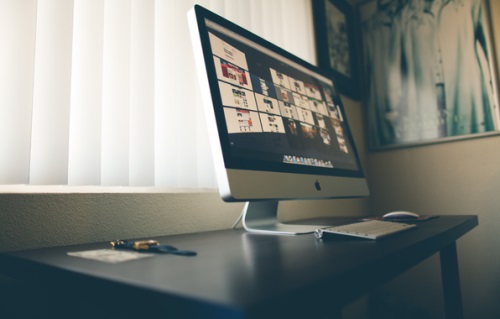
Ход занятия:
Воспитатель: Давайте поприветствуем друг друга с помощью колокольчика. Дети, называя имя соседа в ласковой форме, передают друг другу колокольчик. Например:
– Здравствуй, Настенька! Дин-дон-дон!
– Здравствуй, Сашенька! Дин-дон-дон!
И так далее, пока колокольчик не обойдет весь руг.
Воспитатель: У вас на столах лежат карточки и на них изображены предметы. Посмотрите внимательно, они вам знакомы, скажите, что это за предметы.
Ответы детей: системный блок, клавиатура, компьютерная мышь, монитор, колонки, принтер, наушники, сканер.
Воспитатель: Ребята, а что общего у всех этих предметов?
Ответы детей: Это части компьютера.
Воспитатель: Молодцы! Все эти предметы являются элементами компьютера. А назовите основные части компьютера.
Ответы детей: системный блок, клавиатура, монитор, компьютерная мышь.
Воспитатель: Ребята, у вас остались ещё карточки с предметами, скажите, что это за предметы и назовите, для чего они нужны.
Ответы детей:
Колонки – устройство для воспроизведения звука (наушники);
Принтер – устройство, с помощью которого можно перенести информацию с экрана монитора на бумагу;
Сканер – устройство, с помощью которого можно перевести какую-то картинку или текст в компьютер и мы это увидим на экране монитора.
Воспитатель: Ребята, а что же такое компьютер?
Ответы детей: Компьютер – машина, которая выдает какую – то информацию.
Воспитатель: правильно ребята. Компьютер – электронно-вычислительная машина, которая работает с различной информацией (или служит для обработки различной информации).
Послушайте, ребята, стихотворение «Компьютер» :
Чтоб работать компьютер мог,
Ему нужен системный блок.
В нём и память и процессор,
Словом, этот блок – профессор!
А в придачу ему дан
Монитор, или экран.
И, конечно, есть и мышь –
Мышка не живая,
Мышка не лесная и не полевая,
А компьютерная мышь –
К ней получше приглядись!
Есть ещё клавиатура:
Цифры, буквы набирать,
Слова разные писать.
Принтер на листок бумажный
Переносит то, что важно,
Сканер же наоборот
В компьютер нужное введёт.
Воспитатель: А теперь давайте выполним задание на ноутбуке, которое называется «Собери компьютер».
Воспитатель: Молодцы, ребята, с заданием вы справились.
Воспитатель: Теперь, ребята, давайте, выполним гимнастику для глаз.
Часто – часто поморгай,
После глазки закрывай,
Сосчитай так до пяти
И сначала всё начни.
(можно выполнить 2 раза).
Воспитатель: Молодцы! На этом мы сегодня закончим! Давайте вспомним, что сегодня мы узнали?
Презентация на тему: » Что такое компьютер ? Компьютер — это программируемое электронное устройство, способное обрабатывать данные и производить вычисления, а также выполнять.» — Транскрипт:
1
Что такое компьютер ? Компьютер — это программируемое электронное устройство, способное обрабатывать данные и производить вычисления, а также выполнять другие задачи манипулирования символами. (т.е. компьютер — это комплекс программно-управляемых электронный устройств)

2
Основные устройства компьютера: системный блок; монитор; клавиатура; мышь.

3
Системный блок Системный блок представляет собой основной узел, внутри которого установлены наиболее важные компоненты. Устройства, находящиеся внутри системного блока, называют внутренними, а устройства, подключаемые к нему снаружи, называют внешними.

4
Устройства, находящиеся внутри системного блока: Материнская плата Процессор Шинные интерфейсы материнской платы Оперативная память ПЗУ Жесткий диск Дисковод гибких дисков Дисковод компакт-дисков

5
Блок питания Питает энергией компьютер, чем выше его показатель мощности, тем лучше

6
Материнская плата Основная плата персонального компьютера На материнской плате размещаются: процессор; шины; оперативное запоминающее устройство (ОЗУ); Постоянное запоминающее устройство (ПЗУ); микропроцессорный комплект (чипсет); разъемы для подключения дополнительных устройств (слоты).

7
Микропроцессор центральный блок ПК, предназначенный для управления работой всех блоков машины и для выполнения арифметических и логических операций над информацией.

8
Основными параметрами процессоров являются: рабочее напряжение; разрядность — сколько бит данных он может принять и обработать регистрах за один раз (за один такт); тактовая частота — количество выполняемых операций в секунду; коэффициент внутреннего умножения тактовой частоты; размер кэш-памяти (память, встроенная в ядро процессора).

9
Шинные интерфейсы материнской платы Связь между всеми собственными и подключаемыми устройствами материнской платы

10
Оперативная память ОЗУ- оперативное запоминающее устройство — память для временного хранения данных в компьютере, с которыми непосредственно работает пользователь. Оперативная память является энергозависимой. Отключение питания приводит к необратимой потере данных.

11
Жесткий диск Жесткий диск (винчестер, HDD) – основное устройство для долговременного хранения больших объемов данных и программ. Не предназначены для обмена информацией.

12
Дисковод компакт-дисков Принцип действия этого устройства состоит в считывании числовых данных с помощью лазерного луча, отражающегося от поверхности диска.

13
Монитор устройство вывода текстовой и графической информации, преобразует цифровую и (или) аналоговую информацию в видеоизображение. Мониторы на электронно- лучевой трубке (CRT) Мониторы на жидких кристаллах (LCD) Характеристики мониторов: размер по диагонали; разрешение измеряется в пикселях (точках); яркость, время отклика, угол обзора гор/верт

14
Клавиатура Служит для ввода алфавитно-цифровых (знаковых) данных, а также команд управления.

15
Манипуляторы Мышь отико- механические оптические Трекбол Тачпад Джо́йстик

16
Дополнительные устройства Сканер — это устройство ввода в ПК цветного и черно- белого изображения с бумаги, пленки и т.п. Существуют следующие виды сканеров: Планшетные Ручные

17
Книжные (Планетарные) Барабанные Сканеры штрих-кода Листопротяжные

18
Принтер устройство для вывода на бумагу текстов и графических изображений. Типы принтеров: Матричные принтеры Лазерные принтеры Струйные Светодиодные

19
Другие устройства Модем — устройство, предназначенное для обмена информацией между удаленными компьютерами по каналам связи, принято называть модемом (МОдулятор + ДЕМодулятор). Внешний модем Внутренний

20
Видеокарта Звуковая карта Сетевая карта (локальная сеть)

21
TV-тюнер Веб-камера Микрофон Акустическая система

22
Хранение информации CD-ROM, DVD-ROM, BD-ROM диски только для чтения CD-R, DVD-R, BD-R чистые диски, позволяющие однократную запись; CD-RW, DVD-RW, BD-RE диски, позволяющие многократную запись Устройства на основе flash-памяти

23
Типы компьютеров Аналоговый Настольный Портативный персональный ( ноутбук) Карманный

Корпус

С одной стороны, корпус компьютера – всего лишь «железный
ящик, куда мы засунем все остальное». С другой – это основа и база, от выбора
которой зависит и подбор комплектующих.
Выбор корпуса зависит от задач, которые будут ставиться
перед компьютером, от сценариев его использования, а также, не в последнюю
очередь, от вкусов и этетических предпочтений владельца. Ведь эта деталь, в
отличие от остальных комплектующих, на виду.
Корпус компьютера – это шасси с крепежными элементами под
комплектующие разных стандартов. Большинство из них более-менее универсальны,
позволяя использовать детали разных форм-факторов, но есть и узкоспециализированные,
от серверных гигантов, до коробочек «микрокомпьютеров». В общем случае, чем
более мощный и производительный компьютер, тем большего размера корпус он
потребует. В него должна будет войти материнская плата полного формата,
производительная видеокарта, мощный блок питания, и нужно много «воздуха» для
охлаждения всего этого, часто с дополнительными вентиляторами.
С другой стороны, для простенькой «офисной машинки»
требования совершенно обратные: корпус должен занимать мало места и производить
как можно меньше шума. Для этого часто используются сверхкомпактные корпуса с
пассивным (без вентиляторов) охлаждением, которые можно даже прикрепить с
обратной стороны монитора, экономя место на столе. Но надо помнить: можно
собрать слабый компьютер в большом корпусе, но нельзя (или очень сложно) собрать
мощный в маленьком. Если нужно одновременно мощное и компактное решение, лучше
смотреть в сторону дорогих ноутбуков.
Ну и, конечно, не стоит сбрасывать со счетов самовыражение
владельца. Моддинг (доработка корпусов в эстетических целях) – весьма
популярное увлечение.
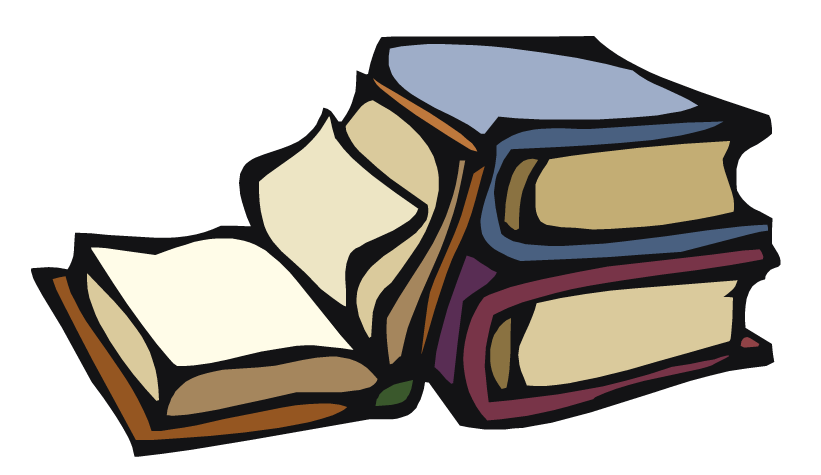



















![Глава 1 что такое компьютер. железо пк [популярный самоучитель]](http://mse52.ru/wp-content/uploads/0/f/7/0f727669c381bccce07490b09f3f899a.jpeg)





